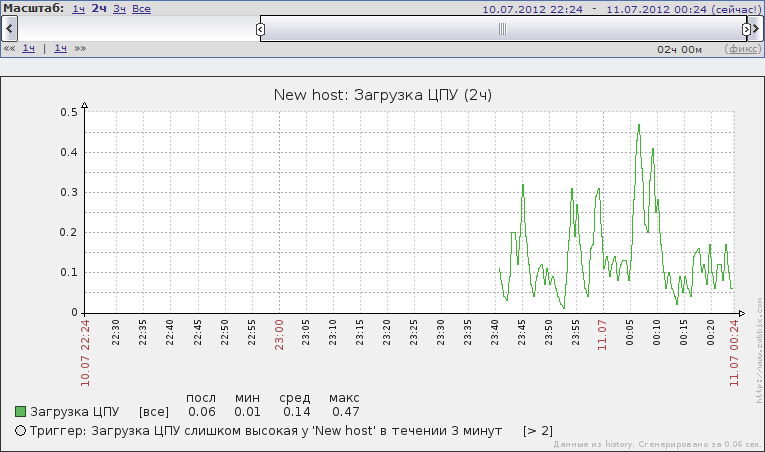3 Новый элемент данных
Обзор
В этом разделе вы узнаете как настроить элемент данных.
Элементы данных лежат в основе сбора данных в Zabbix. Без элементов данных, нет данных - потому что только элемент данных определяет одну метрику или какие данные собираются с узла сети.
Добавление элемента данных
Все элементы данных группируются вокруг узлов сети. Именно поэтому для настройки примера элемента данных мы перейдем в Настройки → Узлы сети и найдем 'Новый узел сети', который мы создали.
Ссылка Элементы данных в строке с 'Новым узлом сети' должна отображать количество равное '0'. Нажмите на эту ссылку, и затем нажмите на Создать элемент данных. Это покажет нам форму определения элемента данных.
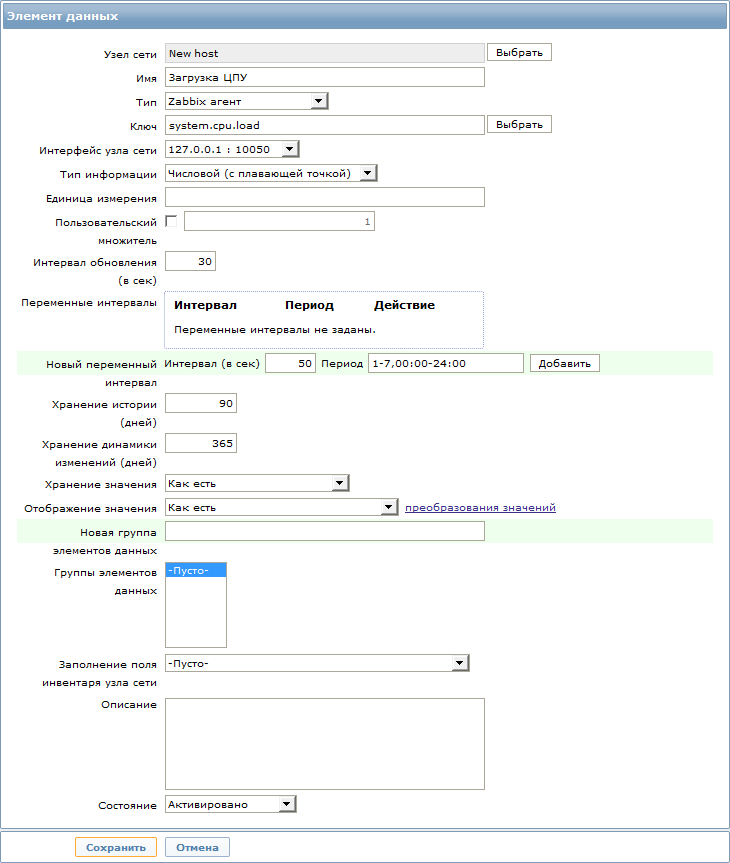
Введите необходимую информацию, для нашего примера элемента данных:
Имя
- Введите значение Загрузка ЦПУ. Это будет видимым именем элемента данных в списках и в других местах.
Ключ
- Введите значение system.cpu.load. Это формальное имя элемента данных, которое идентифицирует тип информации, которая будет собираться. Этот ключ является лишь одним из предопределенных ключей, которые идут с Zabbix агентом.
Тип информации
- Здесь выберите Дробное число. Этот аттрибут определяет формат ожидаемых данных.
Вы также можете захотеть уменьшит количество дней хранения истории элемента данных, до 7 или 14. Это хорошая практика для уменьшения базы данных при хранении большого количества значений истории.
Остальные опции подойдут нам на данный момент по умолчанию.
Когда закончите, нажмите на Сохранить. Новый элемент данных должен появится в списке элементов данных. Нажмите на Детали выше списка, чтобы просмотреть, что именно было сделано.

Просмотр данных
С элементом данных всё понятно, вам может быть интересно есть ли на самом деле сбор данных. Для этого перейдите в Мониторинг → Последние данные, нажмите на + до - другое - и проверьте есть ли там ваш элемент данных и отображаются ли данные.

С учетом сказанного, получение первых данных может занять до 60 секунд. Это время, по умолчанию, как часто сервер читает изменения конфигурации и забирает новые элементы данных для обработки.
Если вы не видите значения в колонке 'Изменен', то возможно к настоящему времени было получено только одно значение. Подождите 30 секунд пока придет другое значение.
Если вы не видите информации о элементе данных как в скриншоте, убедитесь что:
- вы указали поля 'Ключ' и 'Тип информации' в элементе данных так же как на скриншоте
- агент и сервер запущены
- состояние узла сети 'Наблюдается' и его иконка доступности зеленая
- выберите узел сети в списке узлов сети, элемент данных активен
Графики
С элеметом данных работающим какое-то время, пришло время увидить что-то визуальное. Простые графики доступны для любого наблюдаемого числового элемента данных без каких либо дополнительных настроек. Эти графики создаются в режиме реального времени.
Для просмотра графика, перейдите к Мониторинг → Последние данные и нажмите на ссылку 'График' у этого элемента данных.